Ak máte zariadenie s dotykovou obrazovkou, môžete na zadávanie textu použiť dotykovú klávesnicu. Ak chcete otvoriť dotykovú klávesnicu, vykonajte niektorý z týchto krokov:
-
Ťuknite na miesto, kam chcete zadať text, a dotyková klávesnica sa automaticky otvorí.
-
Vyberte ikonu dotykovej klávesnice na paneli úloh.
Poznámka: Ak sa ikona dotykovej klávesnice nezobrazuje, môžete ju pridať do oblasti oznámení na paneli úloh.
Pridanie ikony dotykovej klávesnice do oblasti oznámení na paneli úloh
Ak chcete kedykoľvek jednoducho otvoriť dotykovú klávesnicu, na paneli úloh môžete mať ikonu dotykovej klávesnice. Ak k nej nepotrebujete prístup, môžete ikonu z oblasti oznámení vymazať.
Postupujte takto:
-
Vyberte položku Spustiť > nastavenia > Prispôsobenie > paneli úloh.
-
Vedľa dotykovej klávesnice vyberte, kedy sa má ikona zobrazovať v oblasti oznámení na paneli úloh (Vždy, Nikdy alebo Ak nie je pripojená žiadna klávesnica).
Nastavenie pri otvorení klávesnice
Ak používate zariadenie s dotykovou obrazovkou, môžete si vybrať, či sa dotyková klávesnica automaticky objaví pri dotyku textového poľa.
Postupujte takto:
-
Vyberte položku > písanie v jazyku > > Nastavenie & času >.
-
Výberom dotykovej klávesnice rozbaľte danú sekciu.
-
Vedľa položky Zobraziť dotykovú klávesnicu vyberte, kedy sa má zobraziť dotyková klávesnica (Vždy, Nikdy alebo Ak nie je pripojená žiadna klávesnica).
Rozloženia dotykovej klávesnice
Existujú štyri rôzne rozloženia, ktoré môžete použiť pri zadávaní textu pomocou dotykovej klávesnice. Vyberte ikonu nastavenia klávesnice v ľavom hornom rohu dotykovej klávesnice, ak chcete zobraziť a prepínať dostupné možnosti.
Výberom ikon priamo pod možnosťami rozloženia klávesnicu ukotvíte, resp. jej ukotvenie zrušíte. Umožňuje to udržať klávesnicu v nehybnej polohe alebo ju presunúť na iné miesto na obrazovke, ktoré najviac vyhovuje vášmu pracovnému štýlu.
|
Klávesnica |
Popis |
|---|---|
|
Predvolená klávesnica |
Toto rozloženie je optimalizované na písanie dotykovou obrazovkou. Obsahuje väčšie kľúče a niektoré kľúče boli odstránené, aby sa dalo jednoduchšie písať. |
|
Rozdelená klávesnica |
Toto rozloženie rozdelí klávesnicu tak, aby sa jedna polovica nachádzala pri ľavom okraji obrazovky a druhá na pravej strane. To uľahčuje písanie pri držaní zariadenia s dotykovou obrazovkou dvoma rukami. (Nie je k dispozícii vo všetkých jazykoch.) |
|
Malá klávesnica |
Toto rozloženie je kompaktná klávesnica, ktorú možno premiestniť kamkoľvek na obrazovku. (Nie je k dispozícii vo všetkých jazykoch.) |
|
Tradičná klávesnica |
Toto rozloženie najviac replikuje štandardnú externú klávesnicu. Obsahuje všetky funkcie a obsahuje rozšírený výber kľúčov. |
|
Panel na písanie rukou |
Pomocou tejto možnosti môžete zadať text perom alebo prstom. |
|
12-kľúčové rozloženie (iba japončina) |
Rozloženie klávesnice pre japonské znaky, ktoré umiestni klávesy do mriežky 3x4. |
|
Rozloženie 50 (iba japončina) |
Rozloženie klávesnice pre japonské znaky, ktoré umiestni klávesy do mriežky s 5 riadkami. Uľahčuje japonským reproduktorom nájsť konkrétny znak Hiragana. |
Poznámka: Písanie na základe potiahnutia prstom, ako je napríklad písanie tvaru, nie je k dispozícii vo všetkých jazykoch.
Ak máte zariadenie s dotykovou obrazovkou, dotyková klávesnica umožňuje zadať text ťuknutím na klávesnicu, ktorá sa zobrazí na obrazovke pomocou pera alebo končeka prsta. Používajte ju s predvoleným rozložením, prípadne vyskúšajte niektorú z dostupných možností.
Otvorenie dotykovej klávesnice
-
V tablete alebo počítači v režime tabletu vyberte na paneli úloh dotykovú klávesnicu .
-
Ťuknite na miesto, kam chcete zadať text, a dotyková klávesnica sa automaticky otvorí.
Poznámka: Ak sa tlačidlo dotykovej klávesnice nezobrazuje, ťuknite a podržte panel úloh (alebo naň kliknite pravým tlačidlom myši) a vyberte položku Zobraziť tlačidlo dotykovej klávesnice.
Rozloženia dotykovej klávesnice
Existujú štyri rôzne rozloženia, ktoré môžete použiť pri zadávaní textu pomocou dotykovej klávesnice. Vyberte ikonu nastavenia klávesnice v ľavom hornom rohu dotykovej klávesnice, ak chcete zobraziť a prepínať dostupné možnosti.
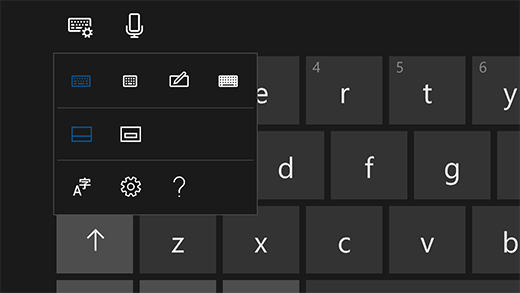
-
Štandardná klávesnica. Toto je predvolené rozloženie podobné štandardnej externej klávesnici, len je trochu kompaktnejšie. S týmto rozložením nebudete mať prístup ku klávesom, ako sú napríklad čísla alebo kláves ESC.
-
Zúžené rozloženie klávesnice (na písanie jednou rukou). Toto je menšie rozloženie, než má štandardná klávesnica, a zúžená klávesnica má kopírovať váš telefón. Skrýva menšiu časť obrazovky, keď pracujete, a podporuje písanie potiahnutím prstom, napr. písanie tvarov.
-
Panel na písanie rukou. Na zadávanie textu píšte na panel perom alebo prstom. Ak chcete radšej používať konček prsta, vyberte položku Štart, potom vyberte položku Nastavenia > zariadenia > perom & Windows Ink a zapnite možnosť Písať do panela na písanie rukou pomocou končeka prsta.
-
Rozšírená štandardná klávesnica. Toto rozloženie najviac kopíruje štandardnú externú klávesnicu. Má všetky rovnaké funkcie a obsahuje rozšírený výber klávesov.
Výberom ikon priamo pod možnosťami rozloženia klávesnicu ukotvíte, resp. jej ukotvenie zrušíte. Umožňuje to udržať klávesnicu v nehybnej polohe alebo ju presunúť na iné miesto na obrazovke, ktoré najviac vyhovuje vášmu pracovnému štýlu.
Poznámka: Písanie potiahnutím prsta, napr. písanie tvarov, nie je k dispozícii vo všetkých jazykoch.











